- ГооглеХром укључује свој подразумевани штампати дијалог за корисника за конфигурисање веб странице штампање са, али понекад узрокује проблеме.
- Овај чланак вас обавештава о томе како можете да онемогућите или заобићи тхе претраживач'с штампати дијалог са две алтернативе командна линијапрекидач модификатори.
- Тхе Чвориште прегледача укључује широк спектар чланака за Гоогле Цхроме и други прегледачи.
- Или можете да прегледате мноштво Гоогле Цхроме упутства и упутства за решавање проблема чланака турнеја Цхроме чвориште.
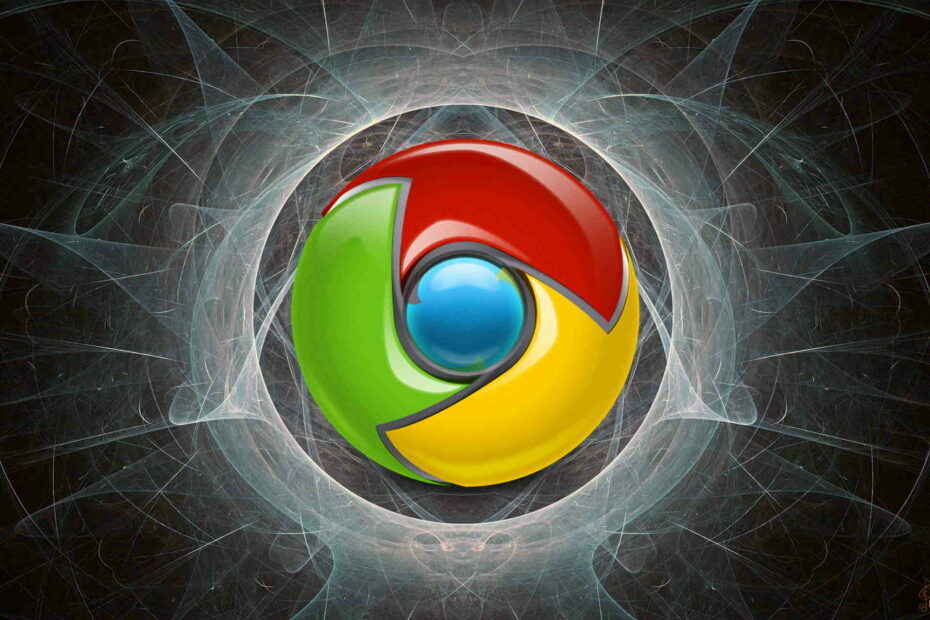
- Једноставна миграција: користите Опера асистента за пренос података који излазе, као што су обележивачи, лозинке итд.
- Оптимизирајте употребу ресурса: ваша РАМ меморија се користи ефикасније од Цхроме-а
- Побољшана приватност: интегрисан бесплатан и неограничен ВПН
- Без огласа: уграђени програм за блокирање огласа убрзава учитавање страница и штити од претраживања података
- Преузмите Опера
Гоогле Цхроме укључује своје штампати дијалошки оквир који се појављује када одаберете одштампајте веб страницу.
Неки корисници би можда волели задати системски дијалошки оквир за штампу или да пређу директно на штампање.
Можете да онемогућите дијалог за штампање Цхроме-а или да га заобиђете помоћу два модификатора прекидача у командној линији.
Како могу дупотребљив преглед штампе на Цхроме-у?
1. Како да искључим дијалог Принт у Цхроме-у?
- Кликните десним тастером миша на Гоогле Цхроме пречица на радној површини.
- Изаберите Својства могућност отварања прозора приказаног на снимку директно испод.
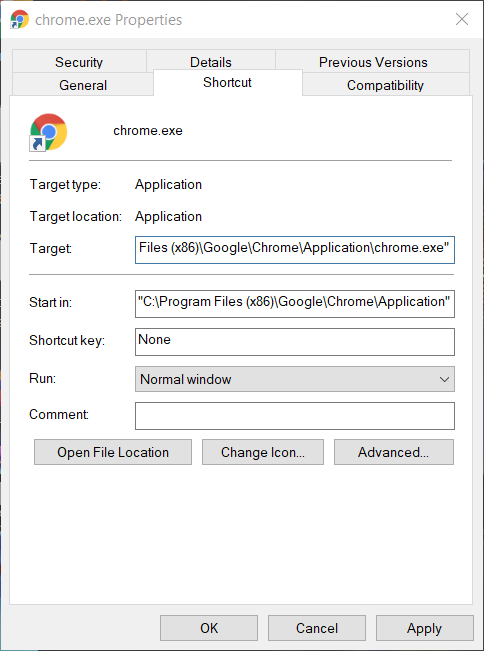
- Сада додајте овај прекидач командне линије на крај оквира Циљ: –Дисактивни отисак-преглед.
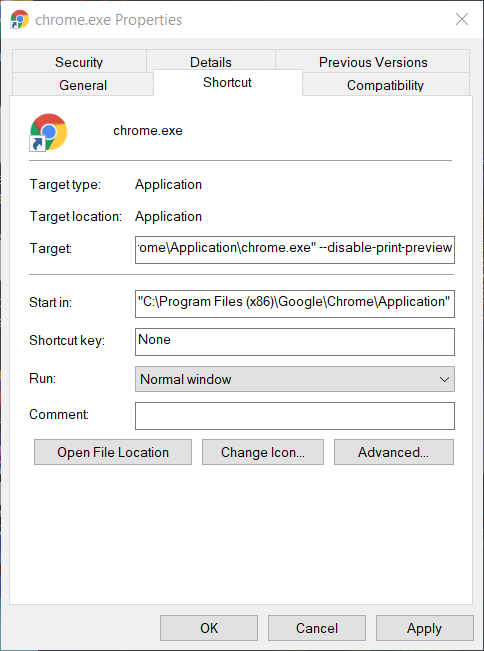
- Кликните Применити дугме.
- Кликните У реду опција.
Сада када кликнете на Штампа опција у Цхроме-у, отвориће се системски прозор за штампу. Стога је сопствени преглед штампе Гоогле Цхроме-а ефикасно онемогућен.
Да бисте поново омогућили дијалог за штампање Цхроме-а, кликните десним тастером миша на пречицу у коју сте додали прекидач и изаберите Својства. Затим избришите -дисабле-принт-превиев прекидач и кликните Применити.
2. Како да штампам из системског дијалога у Цхроме-у?
Такође можете отворити системски прозор за испис да бисте штампали веб странице у Цхроме-у притиском на Цтрл + Схифт + П. хоткеи.
Међутим, Цхроме-ов подразумевани преглед штампе и даље ће се отворити када изаберете прегледач тог прегледача Штампа опција ако у поље Таргет не унесете прекидач за онемогућавање командне линије.
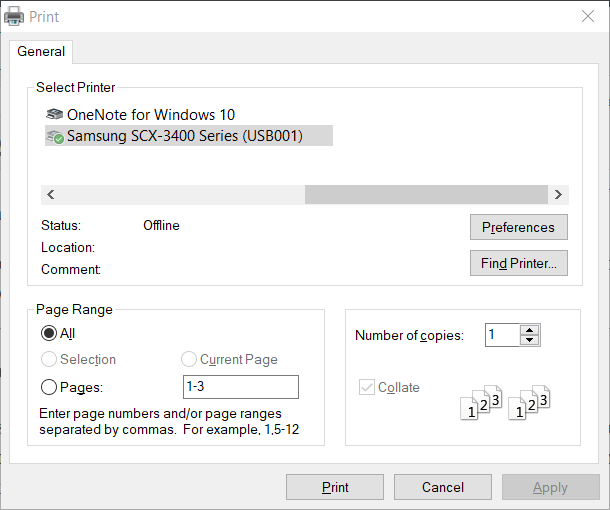
3. Како да заобиђем дијалог Принт?
- Уверите се да Цхроме није покренут.
- Кликните десним тастером миша на пречицу на радној површини да би је Гоогле Цхроме отворио садржај.
- Изаберите Својства опција.
- Следеће, унесите –Штампање на киосцима на крају оквира Таргет као што је приказано директно испод.
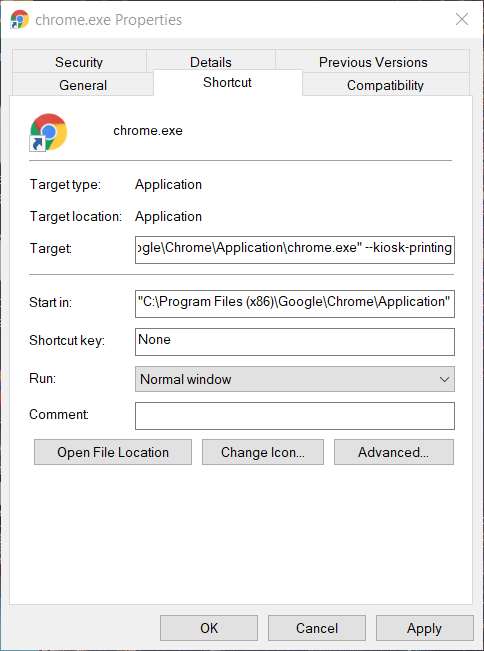
- притисните Применити дугме.
- Кликните У реду да затворим прозор.
Дијалошки оквир за штампу Цхроме-а сада ће се накратко отворити, а затим затворити када кликнете на прегледач Штампа опција. Изабрани подразумевани штампач ће затим одштампати страницу отворену у Цхроме-у.
Дакле, Цхроме-ов дијалог за штампу се ефикасно заобилази у режиму штампања на киоску.
Режим штампања на киоску можете онемогућити десним кликом на пречицу Гоогле Цхроме-а која укључује прекидач за киоск и одабиром Својства. Избришите –Штампање на киосцима пребаците се са краја оквира Таргет.
Можете и да додате нову Цхроме пречицу на радну површину. Тада можете да штампате без заобилажења Цхроме-овог дијалошког прозора за штампање отварањем прегледача другом пречицом која не садржи командна линија модификатор прекидача.
Дакле, тако можете онемогућити Цхроме-ов дијалог за штампу или га заобићи за директније штампање. Међутим, имајте на уму да проширења попут ПринтВхатИоуЛике и Принт Фриендли & ПДФ такође може на много начина да побољша Цхроме-ово штампање.
 Још увек имате проблема?Поправите их помоћу овог алата:
Још увек имате проблема?Поправите их помоћу овог алата:
- Преузмите овај алат за поправак рачунара оцењено одличним на ТрустПилот.цом (преузимање почиње на овој страници).
- Кликните Покрените скенирање да бисте пронашли проблеме са Виндовсом који би могли да узрокују проблеме са рачунаром.
- Кликните Поправи све да реши проблеме са патентираним технологијама (Ексклузивни попуст за наше читаоце).
Ресторо је преузео 0 читаоци овог месеца.
![Није могуће приступити овој веб локацији: Исправљено у к корака [Цхроме грешка]](/f/75a98a6a8cd10c6f90609d22c8855c0e.jpg?width=300&height=460)

